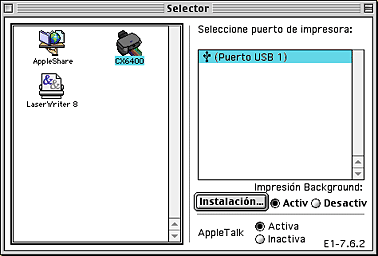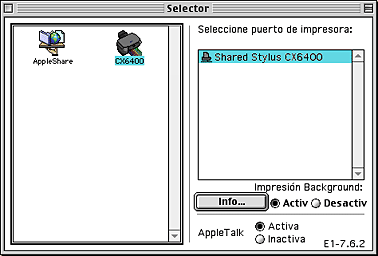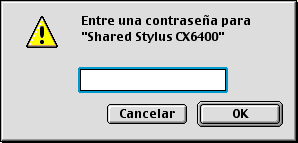Impresión / Más información
Configuración de su Stylus CX en una red
 En Windows XP y 2000
En Windows XP y 2000
 En Windows Me y 98
En Windows Me y 98
 De Mac OS 8.6 hasta 9.x
De Mac OS 8.6 hasta 9.x
 En Mac OS X
En Mac OS X
En Windows XP y 2000
En esta sección, se explica cómo configurar el equipo para que puedan utilizarlo el resto de los ordenadores de la red.
 |
Nota:
|
 | -
Esta sección está dirigida sólo a usuarios de redes pequeñas. Si usted está conectado a una red de gran tamaño y le gustaría compartir el equipo, consulte al administrador de su red.
|
|
 | -
Para instalar programas de software en Windows XP, es necesario iniciar sesión con una cuenta de administrador del equipo. No podrá instalar programas de software si ha iniciado sesión como usuario de cuenta limitada.
Después de instalar Windows XP, la cuenta de usuario se configura como una cuenta de administrador del equipo.
|
|
 | -
Para instalar programas de software en Windows 2000, es necesario iniciar sesión como usuario con privilegios administrativos (un usuario que pertenece al grupo Administradores).
|
|
 | -
Las figuras mostradas en la siguiente sección pertenecen a Windows XP.
|
|
En primer lugar, configure el equipo como impresora compartida en el ordenador conectado directamente al equipo. Después, agregue el equipo a todos los ordenadores que van a acceder a él a través de la red.
Configuración del equipo como impresora compartida
Si desea compartir el equipo con otros ordenadores a través de una red, siga estos pasos para configurar el ordenador conectado directamente al equipo.
 |
En Windows XP: Haga clic en Inicio, Panel de control, y haga doble clic en Impresoras y faxes. (Si el Panel de control se encuentra en la vista Categoría, haga clic en Impresoras y otro hardware y luego en Impresoras y faxes.)
En Windows 2000: Haga clic en Inicio, señale Configuración, y haga clic en Impresoras.
|
 |
Haga clic, con el botón secundario, en el icono del equipo, y seleccione Compartir.
|
 |
Seleccione Compartida como, y escriba un nombre para la impresora compartida.
|
 |  |
Nota:
|
 |  | |
No escriba espacios en blanco ni guiones en el nombre de recurso compartido.
|
|
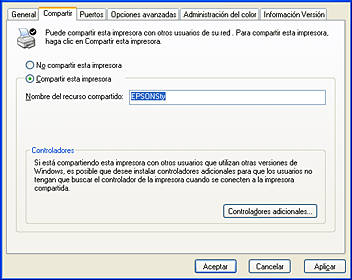
Si desea que Windows XP o 2000 descargue automáticamente los controladores de la impresora para los ordenadores que ejecuten versiones distintas de Windows, haga clic en Controladores adicionales y seleccione el entorno y los sistemas operativos de los otros ordenadores. Haga clic en Aceptar e inserte el CD del software en la unidad de CD-ROM.
 |
Haga clic en Aceptar o en Cerrar si ha instalado controladores adicionales.
|
Cómo acceder al equipo a través de una red
Si desea utilizar el equipo desde otros ordenadores conectados a una red, primero debe agregar el equipo a cada uno de los ordenadores que van a tener acceso a él. Siga estos pasos.
 |
Nota:
|
 |
En Windows XP: Haga clic en Inicio, Panel de control, y haga doble clic en Impresoras y faxes. (Si el Panel de control se encuentra en la vista Categoría, haga clic en Impresoras y otro hardware y luego en Impresoras y faxes.)
En Windows 2000: Haga clic en Inicio, señale Configuración, y haga clic en Impresoras.
|
 |
Haga doble clic en el icono Agregar impresora. Aparecerá el Asistente para agregar impresora.
|
 |
Haga clic en Siguiente.
|
 |
Seleccione Impresora en red y haga clic en Siguiente.
|
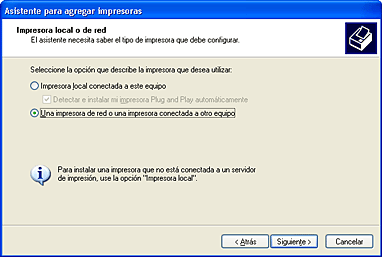
 |
En la siguiente pantalla, haga clic en Siguiente.
|
 |
Haga doble clic en el icono del ordenador que está conectado directamente al equipo. Después, haga clic en el icono del equipo.
|
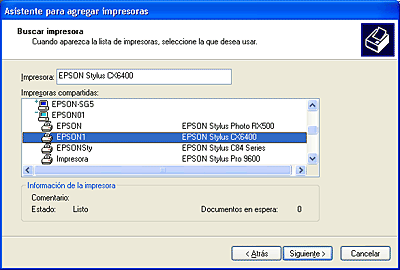
 |
Haga clic en Siguiente y siga las instrucciones que aparezcan en la pantalla.
|
 |
Nota:
|
 | -
Según cuál sea el sistema operativo y la configuración del ordenador al que está conectado el equipo, es posible que el Asistente para agregar impresora le pida que instale el controlador de la impresora desde el CD-ROM del software de la impresora. En ese caso, haga clic en el botón Utilizar disco y siga las instrucciones que aparezcan en pantalla.
|
|
 | -
Para poder controlar el estado de una impresora compartida, EPSON Status Monitor 3 debe estar instalado en todos los ordenadores. EPSON Status Monitor 3 se instala automáticamente al instalar el software de la impresora por primera vez.
|
|

[Arriba]
En Windows Me y 98
En esta sección, se explica cómo configurar el equipo para que puedan utilizarlo el resto de los ordenadores de una red.
En primer lugar, configure el equipo como impresora compartida en el ordenador conectado directamente al equipo. Después, instale el software de la impresora en todos los ordenadores que accederán al equipo a través de la red.
 |
Nota:
|
 | |
En esta sección, se describe cómo utilizar el equipo como una impresora compartida en una red. Si desea conectar el equipo directamente a una red sin configurarlo como impresora compartida, consulte al administrador de la red.
|
|
Configuración del equipo como impresora compartida
Si desea compartir el equipo con otros ordenadores a través de una red, siga estos pasos para configurar el ordenador conectado directamente al equipo.
 |
Haga clic en Inicio, señale Configuración, y haga clic en Panel de control.
|
 |
Haga doble clic en el icono Red.
|
 |
Haga clic en Compartir impresoras y archivos.
|
 |
Seleccione la casilla de verificación Permitir que otros usuarios impriman con mis impresoras y haga clic en Aceptar.
|
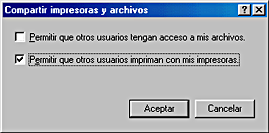
 |
En el cuadro de diálogo Red, haga clic en Aceptar.
|
 |
En el Panel de control, haga doble clic en el icono Impresoras.
|
 |  |
Nota:
|
 |  | -
Si aparece un cuadro de diálogo solicitando que inserte el CD-ROM de Windows Me o 98, introdúzcalo en la unidad de CD-ROM y siga las instrucciones que aparezcan en pantalla.
|
|
 |  | -
Si aparece un cuadro de diálogo solicitando que reinicie el sistema, hágalo. Después, abra la carpeta Impresoras y continúe con el paso 7.
|
|
 |
Seleccione el icono del equipo en la carpeta Impresoras y haga clic en la opción Compartir del menú Archivo.
|
 |
Seleccione Compartida como, escriba los datos acerca del equipo y haga clic en Aceptar.
|
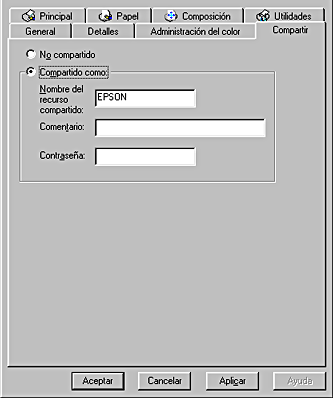
Cómo acceder al equipo a través de una red
Si desea utilizar el equipo desde otros ordenadores conectados a una red, primero agregue el equipo a cada uno de los ordenadores que van a tener acceso a él. Siga estos pasos.
 |
Nota:
|
 |
Haga clic en Inicio, señale Configuración y haga clic en Impresoras.
|
 |
Haga doble clic en el icono Agregar impresora. Aparecerá el Asistente para agregar impresora.
|
 |
Haga clic en Siguiente.
|
 |
Seleccione Impresora en red y haga clic en Siguiente.
|
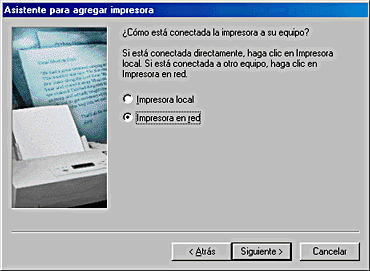
 |
En la siguiente pantalla, haga clic en Examinar.
|
 |
Haga doble clic en el icono del ordenador que está conectado directamente al equipo. Después, haga clic en el icono del equipo.
|
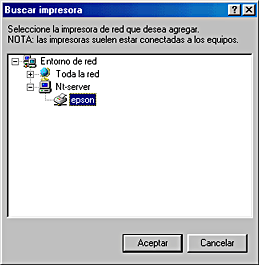
 |
Haga clic en Aceptar y siga las instrucciones que aparezcan en pantalla.
|
 |  |
Nota:
|
 |  | |
Para poder controlar el estado de una impresora compartida, EPSON Status Monitor 3 debe estar instalado en todos los ordenadores. EPSON Status Monitor 3 se instala automáticamente al instalar el software de la impresora por primera vez.
|
|
Instalación de EPSON Status Monitor 3
Si desea controlar el estado del equipo compartido en una red, tiene que instalar EPSON Status Monitor 3 en todos los ordenadores que vayan a tener acceso al equipo. Siga estos pasos.
 |
Inserte el CD del software en la unidad de CD-ROM. Si no aparece el cuadro de diálogo Instalador, haga doble clic en el archivo SETUP.EXE del CD-ROM.
|
 |
Seleccione Instalar software y haga clic en  . .
|
 |
Haga clic en Más opciones, seleccione únicamente EPSON Status Monitor 3 y haga clic en Instalar.
|
 |
Siga las instrucciones que aparezcan en la pantalla.
|

[Arriba]
De Mac OS 8.6 hasta 9.x
En esta sección se explica cómo configurar el equipo para poder utilizarlo en una red AppleTalk. Cuando se configura el equipo como una impresora compartida, la impresora local está conectada a una red y otros ordenadores pueden utilizarla.
En primer lugar, configure el equipo como impresora compartida en el ordenador conectado directamente al equipo. Después, especifique la ruta de acceso por red desde cada ordenador al equipo e instale el software de la impresora en estos ordenadores.
Configuración del equipo como impresora compartida
Si desea compartir el equipo con otros ordenadores a través de una red AppleTalk, siga estos pasos para configurar el ordenador conectado directamente al equipo.
 |
Active el equipo.
|
 |
Elija Selector en el menú Apple, haga clic en el icono del equipo y seleccione el puerto al que está conectado el equipo.
|
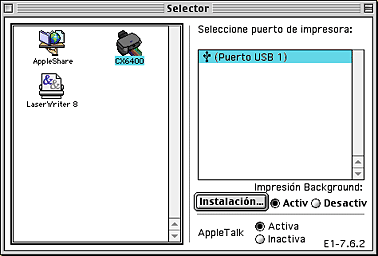
 |
Haga clic en el botón Instalación. Se abrirá el cuadro de diálogo Impresora compartida.
|

 |
Seleccione la casilla de verificación Compartir impresora y escriba el nombre de la impresora y la contraseña según se le indique.
|
 |
Haga clic en OK. En la lista de puertos del Selector, ahora figura el nombre de la impresora compartida.
|
 |
Cierre el Selector.
|
Cómo acceder al equipo a través de una red
Si desea acceder al equipo desde otros ordenadores conectados a una red, siga los pasos descritos en esta sección en cada uno de los ordenadores que tendrán acceso al equipo.
 |
Active el equipo.
|
 |
Instale el software de la impresora desde el CD-ROM del software.
|
 |
Elija la opción Selector del menú Apple. Haga clic en un icono del equipo y seleccione el puerto de impresora que desee utilizar en la lista Seleccione puerto de impresora.
|
 |  |
Nota:
|
 |  | |
Sólo están disponibles las impresoras conectadas a su zona AppleTalk actual.
|
|
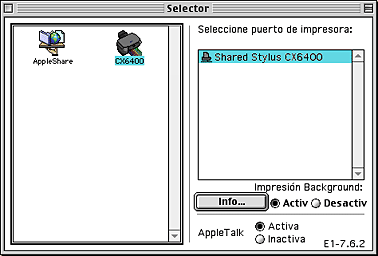
Si aparece el siguiente cuadro de diálogo, introduzca la contraseña para el equipo y haga clic en OK.
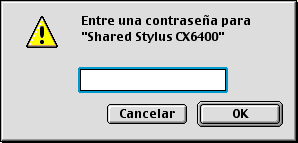
 |
Seleccione el botón de radio adecuado de Impresión background para activarla o desactivarla.
|
 |
Cierre el Selector.
|

[Arriba]
En Mac OS X
Utilice el ajuste Compartir impresora, una función estándar de Mac OS X 10.2 y posteriores. Esta función no está disponible en Mac OS X 10.1.
Consulte la documentación del sistema operativo para obtener más información.

[Arriba]
 En Windows XP y 2000
En Windows XP y 2000 En Windows Me y 98
En Windows Me y 98 De Mac OS 8.6 hasta 9.x
De Mac OS 8.6 hasta 9.x En Mac OS X
En Mac OS XEn Windows XP y 2000
En Windows Me y 98
De Mac OS 8.6 hasta 9.x
En Mac OS X



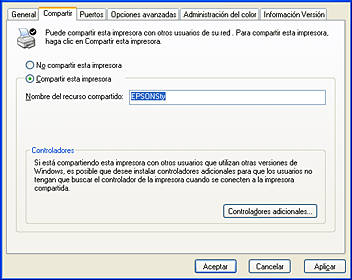





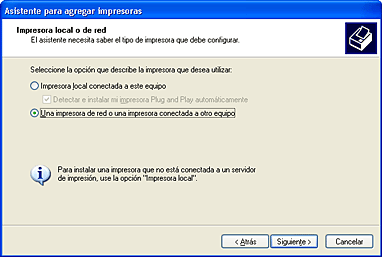


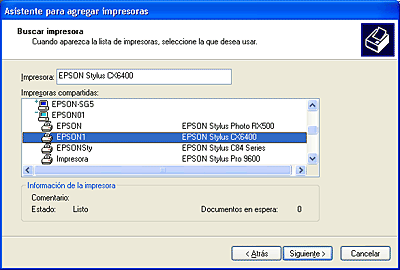





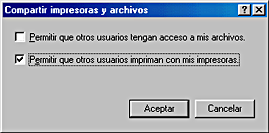




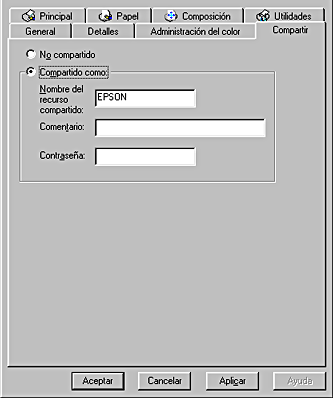




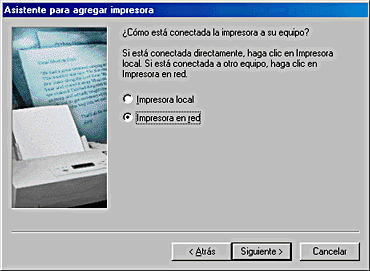


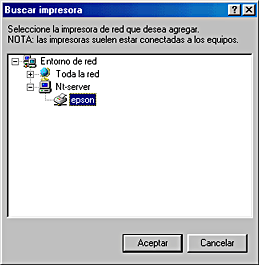



 .
.